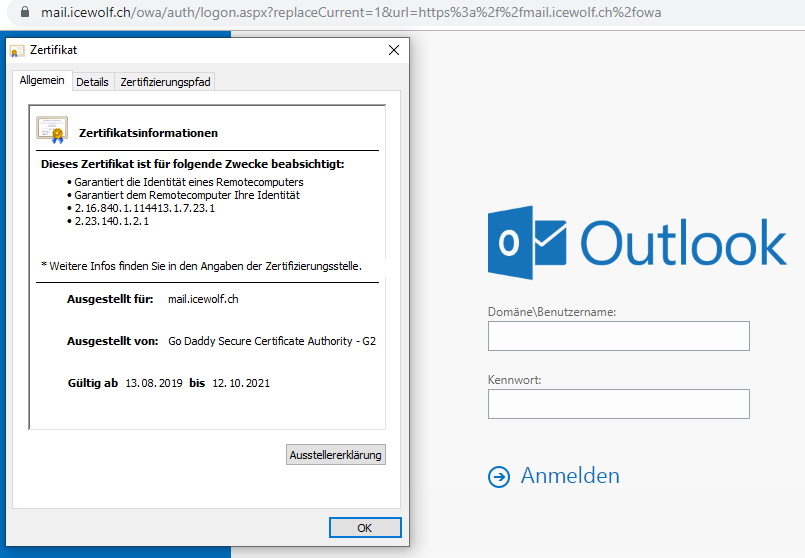GoDaddy Auto Renewal Certificate and assign to Exchange Services
Hallo zusammen,
Ich habe ein UCC SSL Zertifikat von Godaddy. Ich habe dabei die automatische Verlängerung aktiviert. Vor einem Monat wurde mir die Verlängerung angekündigt und diese Woche wurde das neue Zertifikat ausgestellt.
Nach dem Einloggen auf der Godaddy Seite kann man das Zertifikat herunterladen
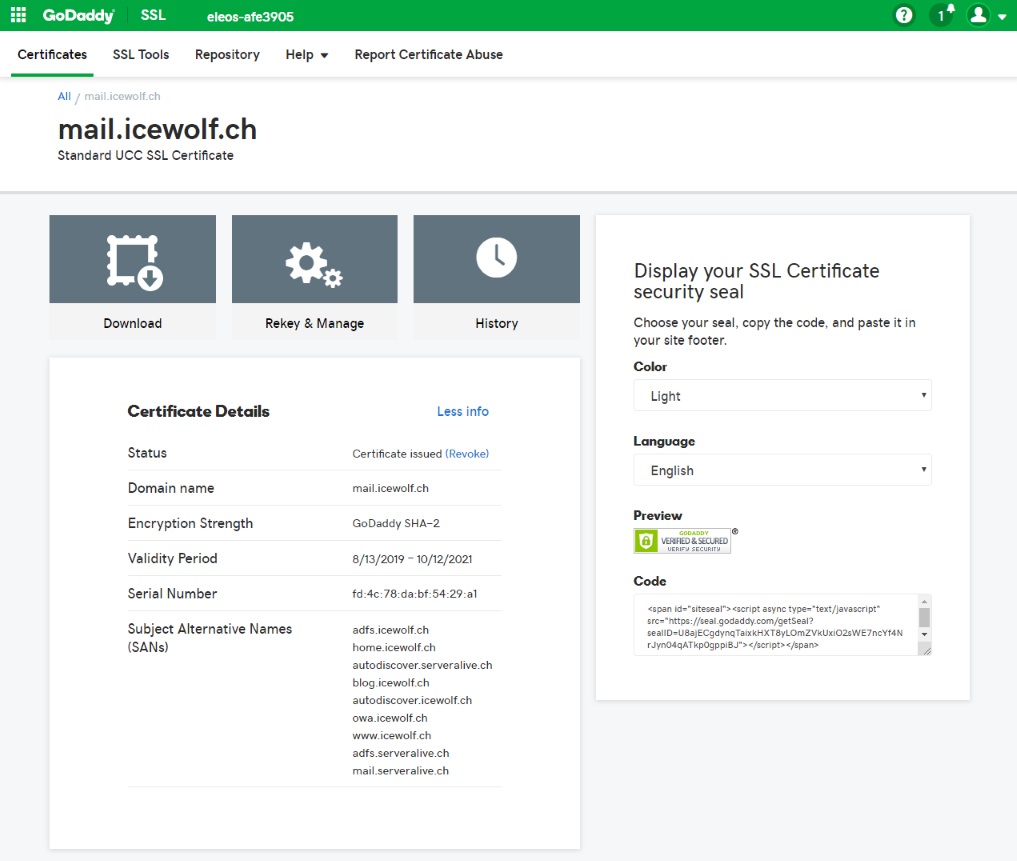
Da ich es hauptsächlich für Windows Server benutze, habe ich "IIS" ausgewählt und die ZIP Datei heruntergeladen.
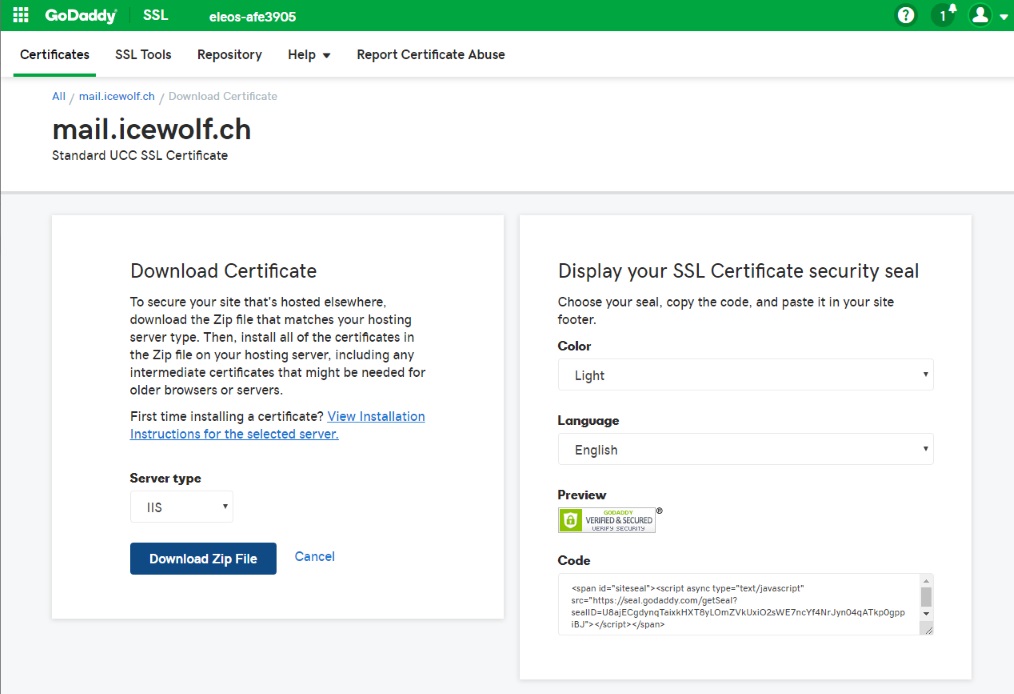
Das ZIP File enthält unter anderem das neue *.crt File.
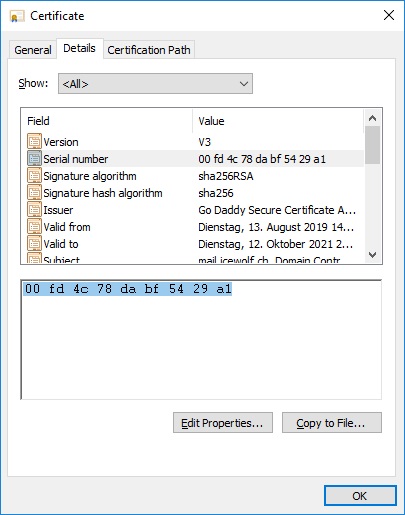
Dieses Zertifikat habe ich dann im Certificate Store vom Local Computer importiert. Wie man sieht, fehlt mir dazu aber der private Key.
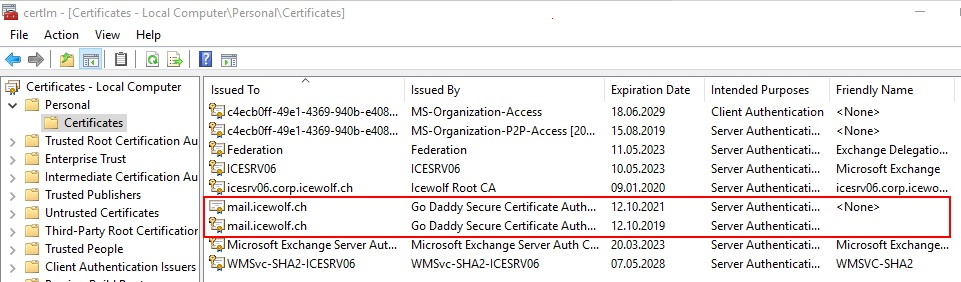
Das kann man mit folgendem command fixen
certutil -repairstore my <SerialNumber>
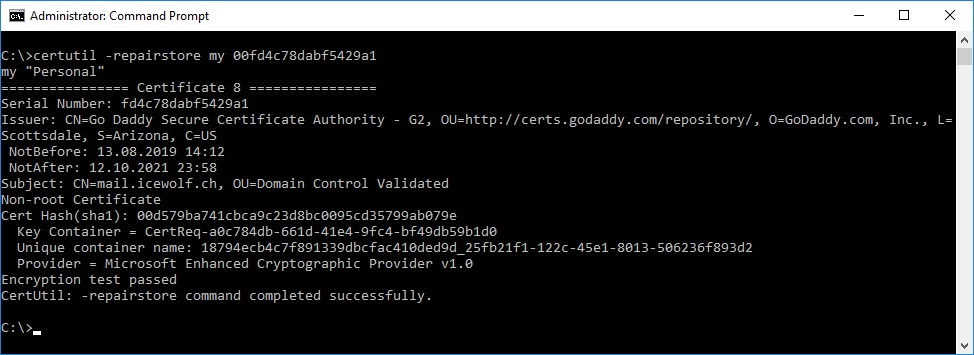
Danach hat auch das neue Zertifikat einen private Key.
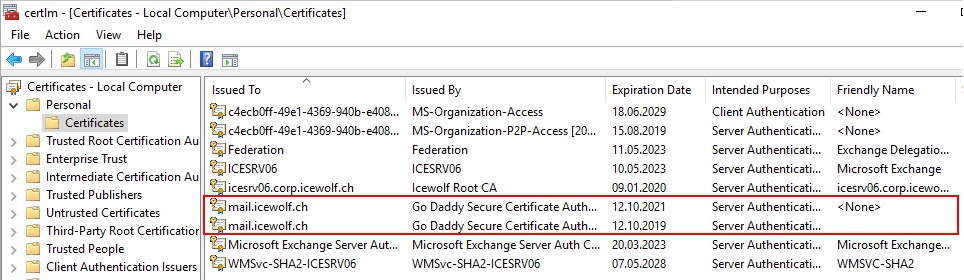
Nun kann ich das Zertifikat den Diensten zuweisen. In meinem Fall ist das Exchange 2016. Dazu brauche ich den Thumbprint. Ich notiere mir also den Thumbprint vom neuen Zertifikat.
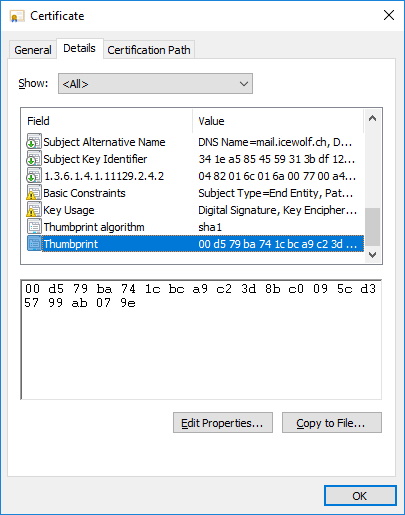
In der Exchange Management Shell kann man sich die Zertifikate mit folgendem Befehl ansehen
Get-ExchangeCertificate
Mit dem folgenden Befehl werden die Services mit dem neuen Zertifikat verknüpft. Dabei ersetze ich das "default SMTP Zertifikat"
Enable-ExchangeCertificate –Thumbprint <ThumbprintNewCertificate> –Service IMAP,POP,SMTP,IIS
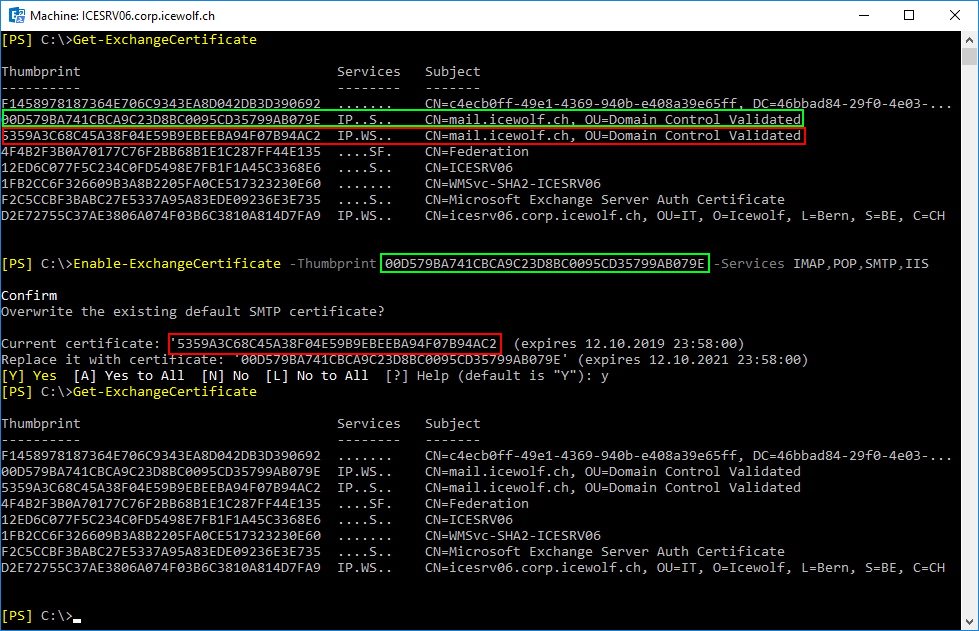
Nun kann das alte Zertifikat entfernt werden.
Remove-ExchangeCertificate –Thumbprint <ThumbprintOldCertificate>
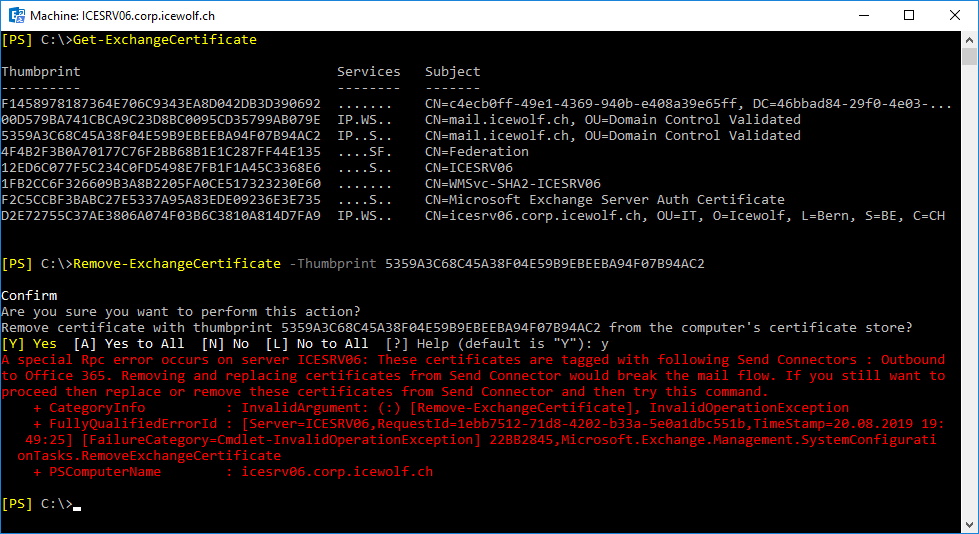
Geht aber nicht, weil das noch auf einem Send Connector verwendet wird. Das schaue ich mir an.
Get-SendConnector -Identity "Outbound to Office 365" | fl
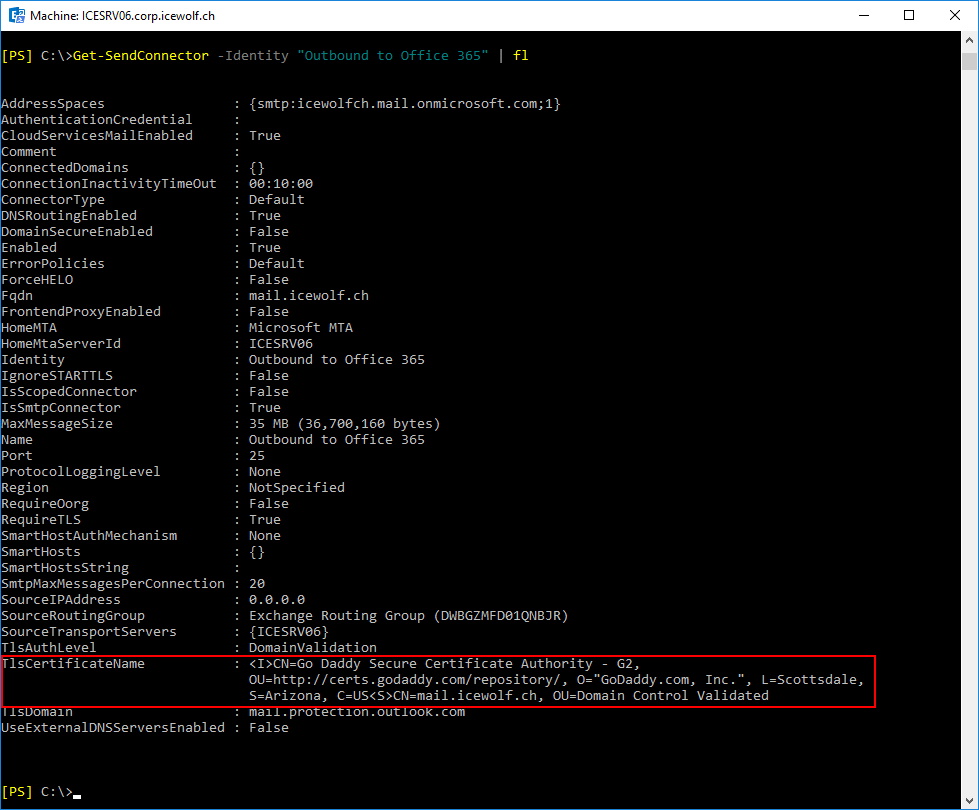
Also schön, das Zertifikat auf dem Send Connector entfernen
Set-SendConnector -Identity "Outbound to Office 365" -TlsCertificateName $Null
Nun kann das alte Zertifikat entfernt werden
Remove-ExchangeCertificate –Thumbprint <ThumbprintOldCertificate>
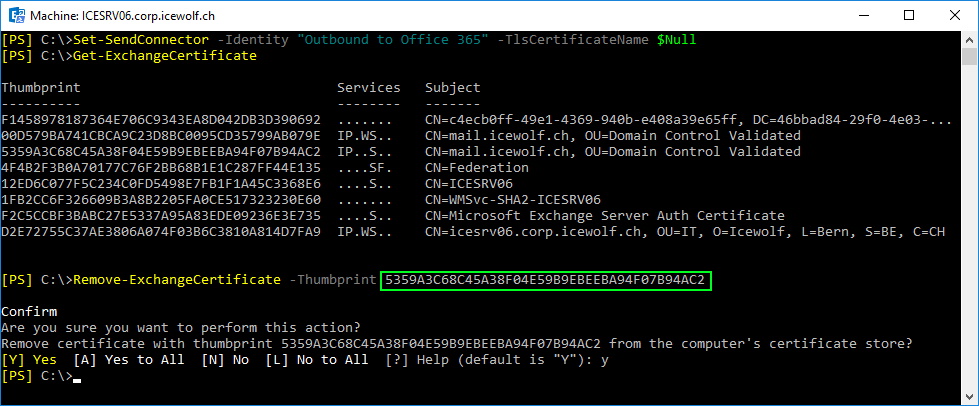
Nun muss ich dem Send Connector das neue Zertifikat wieder zuweisen
$TLSCert = Get-ExchangeCertificate -Thumbprint 00D579BA741CBCA9C23D8BC0095CD35799AB079E
$TLSCertName = "<I>$($TLSCert.Issuer)<S>$($TLSCert.Subject)"
Set-SendConnector -Identity "Outbound to Office 365" -TlsCertificateName $TLSCertName
Get-SendConnector -Identity "Outbound to Office 365" | fl

Nun ist nur noch das neue Zertifikat da.
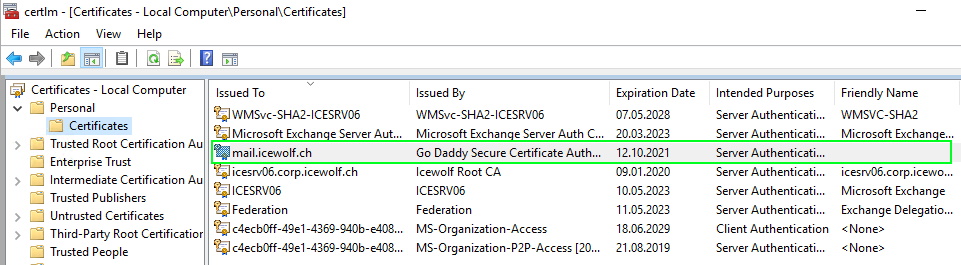
Wie man sieht nutzt Exchange Outlook Web App oder das Exchange Admin Center nun das neue Zertifikat.